Сегодняшняя часть нашей традиционной рубрики посвящена некоторым особенностям эксплуатации семейства операционных систем Windows Vista, не рассмотренным в более ранних выпусках. Увы, этот материал также главным образом теоретический, но спешу обрадовать наших читателей, что в ближайшее время состоится публикация очередной "практической" части, где будет и тестирование реальных приложений, и сравнение производительности, а главное, прозвучат ответы на ряд ваших вопросов.
Дело в том, что помимо уже ведущихся консультаций по списку вопросов и практической подготовки в нашей лаборатории, на 13-14 декабря российское представительство Microsoft наметило проведение восьмой ежегодной конференции "Платформа 2007. Определяя будущее". В процессе докладов и презентаций конференции будет озвучено множество интересных деталей и подробностей, о которых вы узнаете из следующих наших материалов. Впрочем, устраивайтесь поудобнее, и сегодня есть что рассказать.
Windows Vista и мобильный ПК
Работа в домашних условиях на стационарном настольном ПК и где придётся на ноутбуке – как говорится, две большие разницы. Даже в составе Windows XP специальных возможностей для производительной и экономичной работы ноутбука было немало. В составе Windows Vista для этого имеются как усовершенствованные версии прежних возможностей, так и ряд совершенно новых функций. На самом деле всевозможных нововведений для мобильных пользователей в Windows Vista заложено несметное множество, особенно если углубиться в изучение корпоративных версий Vista на бизнес-версиях аппаратных мобильных платформ вроде Intel vPro. Но сегодня мы познакомимся с наиболее интересными из них, характерными для повседневной работы и востребованными типичным мобильным пользователем.
Ключевой для владельца ноутбука вопрос – максимально оптимизированный расход батарей при автономной работе и максимум производительности в нужный момент. Интерфейс управления электропитанием Windows Vista значительным образом переработан, стал проще и надежнее. Параметры управления питанием задаются на основе готовых наборов аппаратных и системных настроек - схем управления питанием (Power Plans), которые позволяют оперативно установить баланс между энергопотреблением и производительностью. В Windows Vista имеется три стандартных предустановленных по умолчанию схемы управления питанием.
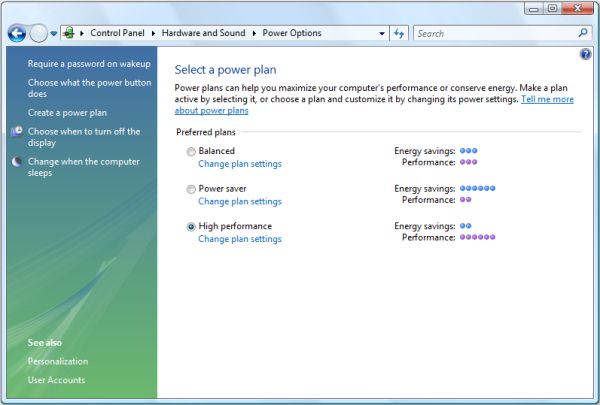
Сбалансированная схема (Balanced) - оптимальное соотношение между энергопотреблением и производительностью достигается за счет приведения тактовой частоты процессора ноутбука в соответствие с характером выполняемой работы. Например, при запуске "прожорливой" 3D игрушки процессор будет "выкладываться" на всю мощь, а при работе с текстом максимально замедляться.
Экономия энергии (Power Saver) - производительность ноутбука снижается значительно с целью максимальной экономии энергии и продления срока автономной работы от батареи.
Максимальная производительность (High Performance) - пиковая производительность ноутбука за счет сокращения срока автономной работы от батареи.
Впрочем, как показывает практика, в большинстве случаев наиболее удобным вариантом оказывается именно сбалансированная схема, используя которую можно вручную настраивать параметры в стандартных схемах управления питанием Windows. В число настраиваемых параметров, например, входит промежуток времени перед переключением ноутбука в спящий режим или режим сна; разумеется, поддерживается восстановление первоначальных установок схемы по умолчанию.
Переключение между схемами электропитания осуществляется в так называемом Центре мобильных устройств Windows (Windows Mobility Center) или с помощью модернизированного индикатора заряда батарей на панели задач Windows. Выбрать схему управления питанием для мобильного ПК или изменить ее параметры можно на Панели Управления (Control Panel). Настройки схемы настраиваются на выбранную схему питания таким образом, что менять выбранную схему не придётся даже после отключения мобильного ПК от стационарного питания и перехода в автономный режим.
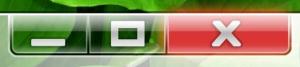
В Windows Vista применены усовершенствованный ждущий и спящий режимы. В предыдущих версиях Windows выход из этих состояний не всегда происходил одинаково быстро и надежно, однако в Windows Vista режим сна (Power State) позволяет пользоваться ПК в любой момент, не ожидая, пока он загрузится. Чтобы переключить ноутбук в режим сна, достаточно всего лишь нажать кнопку "Питание" в меню "Пуск", а для возвращения в обычный рабочий режим - кнопку питания на компьютере. Перечислим ключевые преимущества режима сна Windows Vista:
- Нажатие кнопки "Питание" в меню "Пуск" позволяет Windows Vista сохранить выполненную работу и текущее состояние открытых программ в памяти, а затем происходит переключение в режим сна. В случае приближения окончания заряда батареи питания Windows Vista записывает пользовательские данные на жесткий диск и выключает ноутбук
- На переход в режим сна требуется всего пара секунд, ждать окончания работы практически не приходится
- Возвращение Windows Vista в обычный режим происходит в течение нескольких секунд, перезагрузка и открытия файлов по новой не требуются
Таким образом, наиболее практичным режимом экономии энергии при работе с Windows Vista оказывается режим сна, а выключать ноутбук полностью или переключать его в спящий режим стоит только в случае необходимости, если работать не планируется в течение ряда ближайших дней.
В Windows Vista также преобразился внешний вид индикатора разряда батарей питания (Battery Meter). Значок индикатора расположен на привычном месте – в области уведомлений на панели задач Windows. Если навести указатель мышки на индикатор, отобразится оставшееся время работы и заряд батареи в процентах, а также название активизированной в данный момент схемы управления питанием. Щелкнув по индикатору, можно вывести расширенное меню с возможностью установки другой схемы питания. Если ноутбук оснащён несколькими аккумуляторами, в расширенном меню будут представлены сведения о каждом из них. При снижении заряда до низкого или критического на экран будут выводиться соответствующие уведомления.
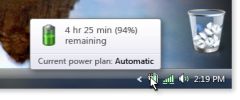
Несколько слов о ключевом нововведении Windows Vista – упомянутом выше Центре мобильных устройств Windows - (Windows Mobility Center). Предыдущие версии Windows не предусматривали объединённого меню для изменения ключевых характеристик работы ноутбука, и такие настройки как яркость экрана, громкость или отключение беспроводного модуля приходилось искать в разных местах панели управления или на панели задач Windows.
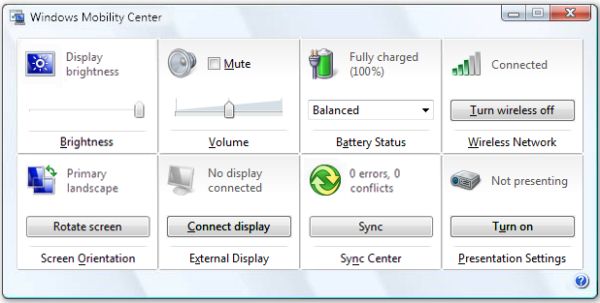
В Windows Vista все наиболее востребованные параметры собраны в Центре мобильных устройств, где можно быстро настроить яркость дисплея, громкость, схему управления питанием, режим беспроводных интерфейсов, подключение внешнего монитора и синхронизацию; для планшетных ПК в дополнение также реализован режим вращения экрана. Разумеется, Windows Mobility Center доступен только на ноутбуках.









Комментарии (0)